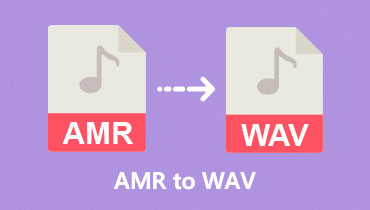2025'in En İyi 5 AMR - MP3 Dönüştürücüsü
AMR, başlangıçta ses kayıtları ve cep telefonları gibi çeşitli bağlamlarda karşılaşılabilecek konuşma kodlama uygulamaları için tasarlanmış bir formattı. Ancak daha geniş ses uyumluluğu ve paylaşımı söz konusu olduğunda MP3 formatı sıklıkla tercih ediliyor. Hatta evrensel ses formatı olarak ilan edilmiştir. Bu nedenle dosya formatlarını dönüştürme ihtiyacı AMR'yi MP3'e dönüştürme formatı, dijital sesin bu dinamik alanında ortaya çıkar.
AMR dosyalarınızı kolayca yönetmek ve paylaşmak istiyorsanız, bunları AMR formatından MP3'e dönüştürmek harika bir seçenektir. Bu kılavuz size bunu yapmanın en iyi yöntemlerini ve araçlarını gösterecektir. Bu ipuçlarıyla dijital sesle daha sorunsuz ve rahat çalışabileceksiniz.
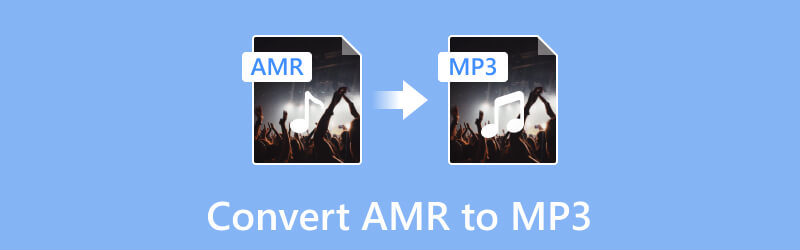
SAYFA İÇERİĞİ
Bölüm 1. PC'deki En İyi Medya Dönüştürücüyü Kullanarak AMR'yi MP3'e Dönüştürün
Windows ve Mac'teki en iyi medya dönüştürücü nedir? İşte burada, Vidmore Video Dönüştürücü. Güçlü, kapsamlı ve güvenilir bir AMR'den MP3'e dönüştürücüdür. Dönüştürücü, yüksek kaliteli, hızlı ve toplu bir dönüştürme işlemine sahip olmanızı sağlarken birinci sınıf performans sunma konusunda mükemmeldir. Bu arada, kullanıcı dostu arayüzü navigasyonunuzu kolay ve hızlı hale getirir. Yalnızca birkaç basit adımla, AMR dosyalarınızı zahmetsizce MP3'e veya WMV, M4A, FLAC, WMA ve daha 200 gibi diğer ses formatlarına dönüştürebilirsiniz.
Üstelik bu kapsamlı program, basit ama hızlı dönüşümün 50 kat daha hızlı olmasının ötesine geçiyor. Ayrıca ses ve video dosyalarınız için kullanabileceğiniz ek pratik özellikler sunar. Bu harika araçla sesi düzenleyebilir, ses dosyalarını birleştirebilir, ses parametrelerini özelleştirebilir, sesi geliştirebilir ve hatta sesi bir videoyla senkronize edebilirsiniz.
AMR'yi MP3'e Verimli Bir Şekilde Dönüştürme
1. Adım. İndirin, Yükleyin ve Başlatın
Yazılım aracını bilgisayarınıza indirip yükleyerek başlayalım. Daha güvenli bir satın alma işlemi için aşağıdaki Ücretsiz İndirme düğmelerini kullanın ve bunlardan birine tıklayın.
2. Adım. Toplu AMR Dosyalarını Yükleyin
Dönüştürücüyü başlatın. Ardından, aracın çalışma alanının sol üst kısmında bulunan Artı düğmesini tıklayarak toplu AMR dosyalarını içe aktarmaya başlayın. Alternatif olarak, daha hızlı bir yaklaşım için AMR dosyalarını çalışma alanının merkezine sürükleyebilirsiniz.
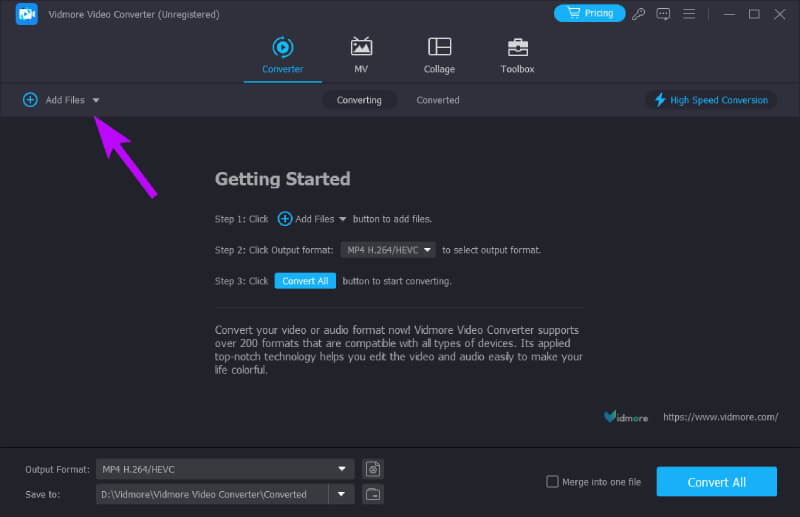
3. Adım. Çıktı Formatını Seçin
AMR dosyalarını yükledikten sonra çıktınız olarak MP3 formatını seçmeye başlayın. Nasıl yapılır? Basitçe şuraya gidin: Format Ayarı Her dosyanın kuyruk kısmında bulacağınız bölüm. Tıkladıktan sonra, Ses sekmesi menüsüne tıklayıp MP3 formatını seçmeniz gereken bir sonraki sayfaya yönlendirileceksiniz.
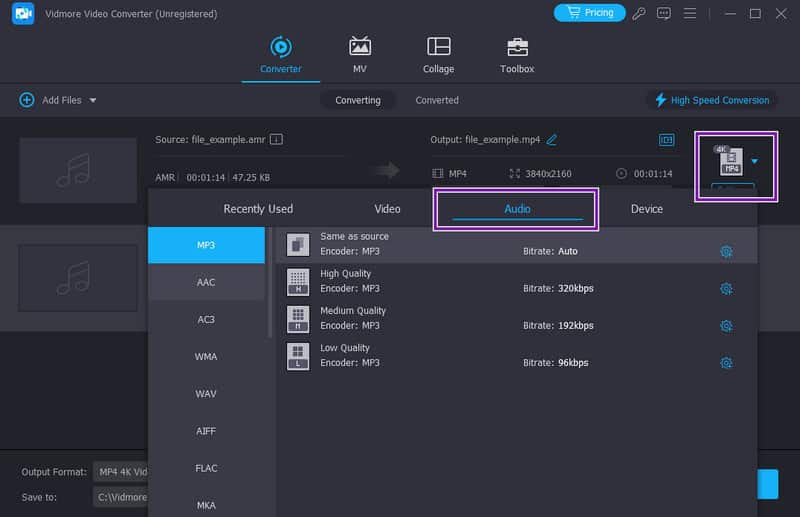
4. Adım. AMR'yi MP3 olarak değiştirin
Çıkışınız olarak MP3 formatını seçtikten sonra, Yıldız veya Makas düğmesine tıklayarak ön çıkışı düzenlemeyi seçebilirsiniz. Ayrıca Kaydet kısmındaki ok butonuna tıklayarak ve buradan Klasöre Gözat ve Seç seçeneğini seçerek istediğiniz hedef klasörü seçebilirsiniz. Aksi takdirde, işlemi başlatmak için Dönüştür düğmesine zaten basabilirsiniz.
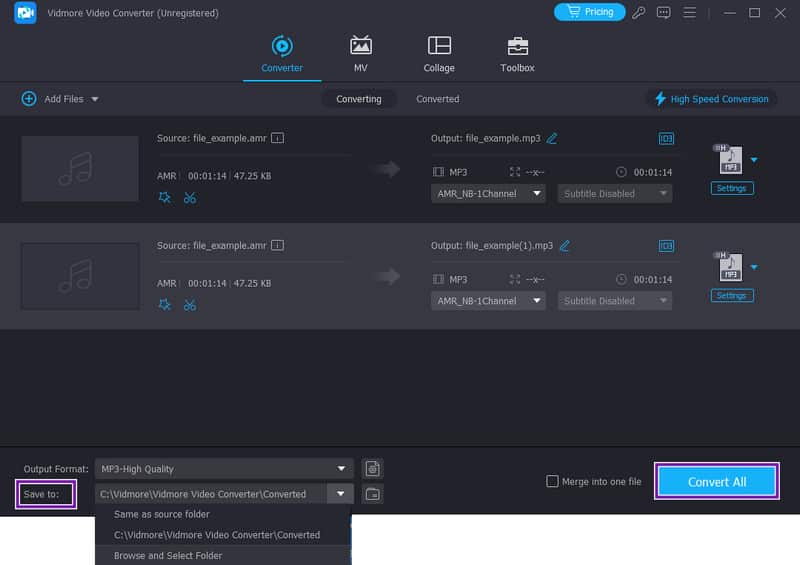
Artıları
- Tamamen bir multimedya dönüştürücüsüdür.
- Dönüşüm süreci oldukça hızlıdır.
- Mükemmel bir şekilde dönüştürülmüş bir çıktı dosyası getirir.
- Toplu dosyaları aynı anda dönüştürebilirsiniz.
- Dik bir öğrenme eğrisine sahip bir araç değildir.
- Birçok format seçeneği desteklenmektedir.
Eksileri
- Ücretsiz olarak kullanabilirsiniz ancak tamamen ücretsiz bir araç değildir.
- Linux'ta mevcut değildir.
Bölüm 2. AMR'yi Çevrimiçi Olarak Verimli Bir Şekilde MP3'e Dönüştürün
Verimli bir işlemle çevrimiçi bir AMR'den MP3'e dönüştürücü istiyorsanız Convertio'yu kullanın. Bu Convertio, AMR dahil çeşitli ses dosyalarının MP3 gibi yaygın olarak kullanılan formata dönüştürülmesini kolaylaştıran web tabanlı bir dosya dönüştürme platformudur. AMR dosyalarınızı yükleyerek ve istediğiniz çıktı formatı olarak MP3'ü seçerek aracın web sitesine kolayca gidebilirsiniz. Ayrıca platform kullanıcı dostu bir arayüz sunar ve çeşitli dosya formatlarını destekler. Genel olarak, AMR ses dosyalarını ek yazılım yüklemelerine gerek kalmadan ücretsiz olarak evrensel olarak uyumlu MP3 formatına dönüştürmenin hızlı ve etkili bir yolunu arayan kişiler için kullanışlı ve erişilebilir bir çözüm sağlar.
AMR'yi Çevrimiçi MP3'e Ücretsiz Olarak Dönüştürme
Aşama 1. Tarayıcınızı kullanarak Convertio'nun web sitesini ziyaret edin. Birincil arayüzüne ulaşıncaya kadar devam edin.
Adım 2. AMR dosyalarınızı tıklayarak yükleyin. Dosyaları Seç düğme. İşiniz bittiğinde, MP3 olan istediğiniz çıktı formatını seçebilirsiniz.
Aşama 3. Daha sonra işlemi başlatmak için Dönüştür düğmesini tıklayın. Bittiğinde çıktınızı dışa aktarmak için İndir düğmesine tıklayın.
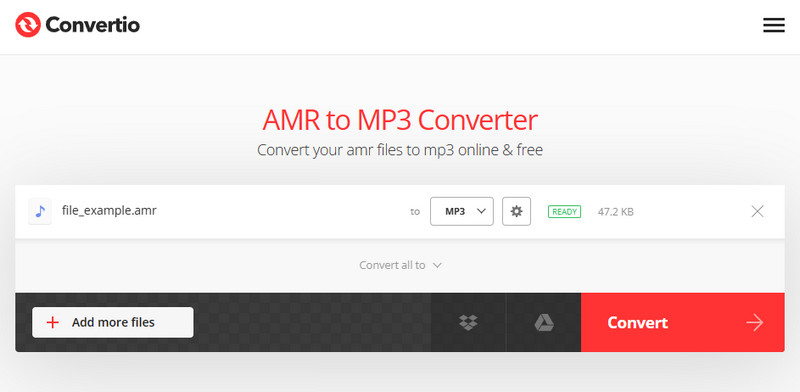
Artıları
- Çok sayıda medya formatıyla uyumludur.
- Toplu dönüştürme ile birlikte gelir.
- Kullanıcı dostu bir arayüze sahiptir.
Eksileri
- İnternete bağımlıdır.
- Kalite kaybı yaşayabilirsiniz.
- Dosya boyutu sınırlamalarıyla.
Bölüm 3. AMR Dosyalarını Android'de MP3 olarak değiştirin
Android'de okunaklı bir AMR ses-MP3 dönüştürücü uygulamanız olabilir mi? Evet, yapabilirsin ve bu konuda sana yardımcı olduk! AMR'den MP3'e Dönüştürücü uygulamasına sahip olabilirsiniz. Bu uygulama, çeşitli medya dönüştürücüler ve oynatıcı uygulamaları sunan güvenilir bir geliştirici olan AppGuru tarafından geliştirilmiştir. Üstelik bu uygulama, ses dosyalarını AMR NB, AMR WB, MP3 gibi çeşitli formatlara kaydetmenize, düzenlemenize, birleştirmenize ve dışa aktarmanıza olanak tanır. OGG, M4A ve WAV. Ancak arayüzde birkaç reklam görüntülendiğinde bunları görmezden gelebilirsiniz. Bu uygulamayla ses dosyalarınızı dönüştürme adımları nelerdir? Bunları aşağıda bulun.
Aşama 1. Dönüştürücü uygulamasını Android cihazınıza yükleyin ve başlatın.
Adım 2. Başlattığınızda, yerel depolama alanınızdaki AMR dosyalarını otomatik olarak izleyecektir. AMR dosyalarını seçin ve Dönüştür düğmesine dokunun.
Aşama 3. Ardından, seçin MP3 çıktı formatınız olarak çıktı klasörünü seçin ve ardından Dönüştür düğmesine dokunun.
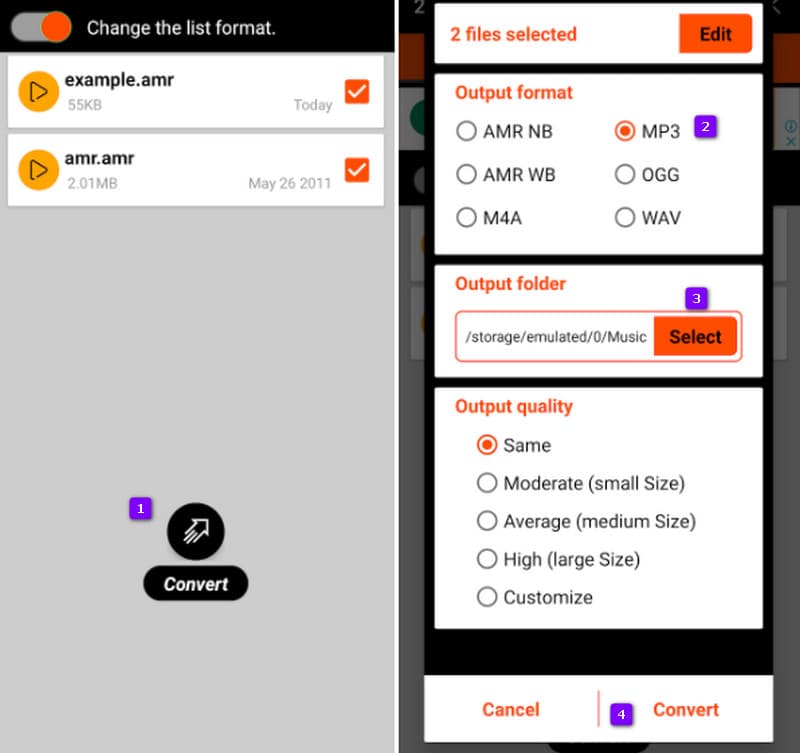
Artıları
- Ücretsiz olarak kullanabilirsiniz.
- İndirmesi ve yüklemesi kolaydır.
- Birçok desteklenen ses dosyası.
- Çıktı kalitesini seçebilirsiniz.
Eksileri
- Sinir bozucu reklamlarla birlikte geliyor.
- Çıktı kayıplı olabilir.
Bölüm 4. iPhone'da AMR'yi MP3 Dosyalarına Dönüştürme
iPhone kullananlar için iConv adında iyi bir AMR'den MP3'e dönüştürücü de var. Evan Hurst tarafından yaratılan iConv, popüler bir uygulama olarak öne çıkıyor Mp3 dönüştürücü ses ve video dönüşümlerini gerçekleştirebilir.
Üstelik bu dönüştürücü uygulama, kullanıcı dostu bir arayüze sahiptir ve yaklaşık 70 MB'lık dosya boyutuyla kullanışlı sürükle ve bırak işlevini destekler. En önemlisi, AMR dosyalarını kaliteden ödün vermeden MP3 ses formatına dönüştürme konusunda mükemmeldir. Ek bir amaç olarak daha kolay paylaşım için dosya boyutlarını da küçültebilir.
Aşama 1. Uygulamayı App Store'unuzdan alın ve çalıştırın.
Adım 2. Açıldıktan sonra AMR dosyanızı yüklemek için Artı düğmesine dokunun.
Aşama 3. Kaynak dosyanızı seçin, ardından MP3 biçimini seçmek için Ses Çıkarma düğmesine dokunun. Bundan sonra dönüştürme işlemini başlatmak için Dönüştür düğmesine dokunun.
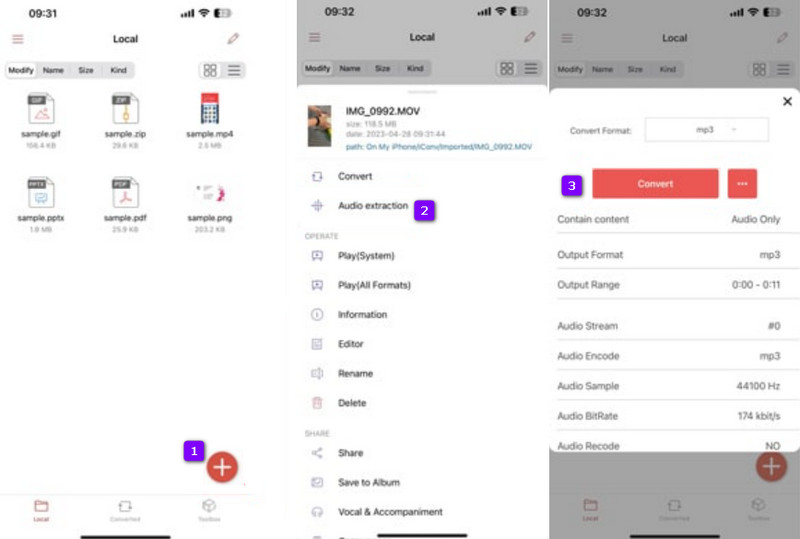
Artıları
- Kullanıcı dostudur.
- Hızlı bir dönüşüm hızına sahiptir.
- Ek özelliklerle birlikte gelir.
Eksileri
- Format desteği sınırlıdır.
- Zaman zaman çöküyor.
Bölüm 5. MP3 ve AMR hakkında SSS
AMR sesin kalitesi nedir?
AMR ses iyi bir sıkıştırma sağlar ancak kalite, müzik için optimize edilmiş formatlarla karşılaştırıldığında daha düşüktür.
MP3 ve AMR arasındaki fark nedir?
MP3 yaygın olarak kullanılan bir ses sıkıştırma ses ve müzik türlerine uygun format. Bu arada AMR, daha dar bir bant genişliği ile konuşma sıkıştırması için kullanılır, bu da MP3'e kıyasla daha düşük kaliteye ancak daha küçük dosya boyutlarına neden olur.
AMR ses dosyalarını nasıl çalarım?
AMR dosyalarını oynatmak için MPC-HC, VLC Media Player gibi formatı destekleyen multimedya oynatıcıları veya diğer mobil uygulamaları kullanabilirsiniz.
Sonuç
Bu makale en iyilerini topladı AMR'den MP3'ye dönüştürücü AMR yıllar içinde kullanımını azalttığı için dönüştürücüler size yardımcı olacak. Bunu suçlayamayız çünkü MP3, neredeyse tüm medya oynatıcılarla uyumlu olduğundan günümüzde en çok kullanılanıdır. Yukarıdaki dönüştürme araçları, sahip olabileceğiniz en iyi yaklaşımlardır; bu nedenle bunları şimdi deneyin, özellikle de Vidmore Video Dönüştürücü.